Novedades de Linux Mint 21.1 'Vera'
Publicado: 2022-12-15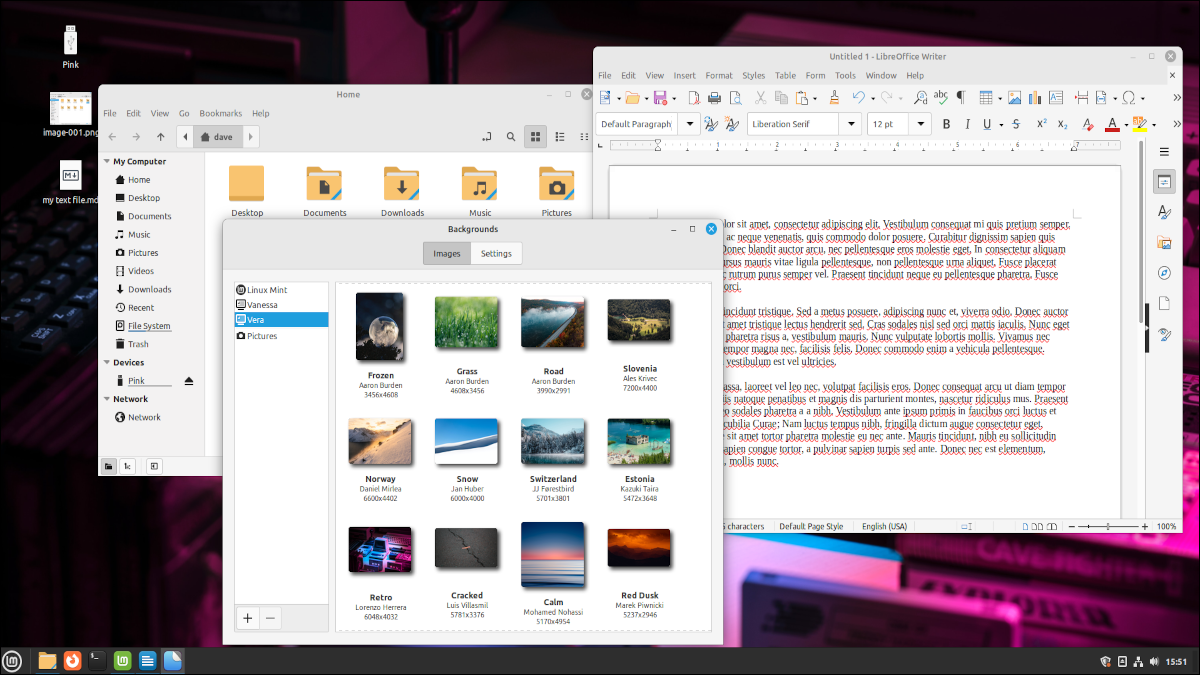
La versión beta de Linux Mint 21.1 "Vera" se lanzó el 6 de diciembre de 2022 y se espera un lanzamiento completo alrededor del 25 de diciembre. Los entornos de escritorio intuitivos de la popular distribución basada en Ubuntu la hacen especialmente popular entre los recién llegados a Linux. Veamos qué tiene preparado Mint 21.1.
¿Qué es Linux Mint?
Cambios y Mejoras en Linux Mint 21.1 Vera
Escritorio más limpio
Colores vibrantes
Un puntero de ratón moderno
Nuevos sonidos del sistema
Un administrador de conductores liberado
Administrador de actualizaciones mejorado
Más control en el administrador de software
Verificación ISO fácil
Nuevas herramientas USB
Versiones de software actualizadas
¿Debería actualizar a Linux Mint 20.1?
¿Qué es Linux Mint?
Linux Mint es una de las distribuciones basadas en Ubuntu más exitosas. Y con la cantidad de derivados de Ubuntu que existen, eso es decir algo. Linux Mint debe estar haciendo muchas cosas bien, al menos, según su apasionada base de usuarios.
Linux Mint se centra en equipos de escritorio y portátiles. Proporciona entornos de escritorio personalizados con la opción de Cinnamon, Xfce y Mate. Tiene la tienda Snap deshabilitada de forma predeterminada, un movimiento que se hizo por primera vez en Linux Mint 20.
Linux Mint no tiene una versión de servidor. Su propósito es proporcionar una experiencia Linux de escritorio simple, intuitiva y atractiva para sus usuarios, especialmente para los recién llegados al mundo de Linux. El equipo de Linux Mint quiere que un usuario de Mac o Windows se sienta cómodo con Linux Mint en poco tiempo.
Mint utiliza un diseño de escritorio tradicional, con una barra de estado, llamada panel , en la parte inferior de la pantalla. Se accede a un menú de inicio mediante un botón en el extremo izquierdo del panel, y hay un grupo de iconos en un área de control en el extremo derecho del panel.
Linux Mint usa el instalador de paquetes apt , al igual que Ubuntu y Debian. También tiene su propio software de gestión de software. Es similar al de Ubuntu, pero por defecto se instala desde archivos DEB, no desde paquetes Snap. Muchos de los paquetes ofrecidos le dan la opción de instalar desde DEB o flatpak, pero algunos paquetes, como Zotero, son solo flatpak.
Sin embargo, Linux Mint es más que un Ubuntu sin Snap. Se siente como usar un Ubuntu elegante, pulido, simplificado y menos prescriptivo, con valores predeterminados razonables. Linux Mint 21.1 Vera, que se basa en Ubuntu 22.04 Jammy Jellyfish, se lanzará el día de Navidad de 2022. Iniciamos una versión beta para informarle sobre las novedades de este lanzamiento.
RELACIONADO: Novedades en Ubuntu 22.04 LTS 'Jammy Jellyfish'
Cambios y Mejoras en Linux Mint 21.1 Vera
Vera es una versión de soporte a largo plazo, con soporte prometido hasta 2027. Debido a que es la versión insignia de Linux Mint, instalamos la edición Cinnamon. Este entorno de escritorio surgió cuando el equipo de desarrollo de Linux Mint no estaba satisfecho con el shell de escritorio Unity de Ubuntu y el shell GNOME 3. Respondieron bifurcando varios componentes de GNOME 3 y desarrollando el escritorio Cinnamon.
Cinnamon es un producto maduro, tiene más de diez años, y es estable y robusto. Se sabe que Linux Mint es conservador y cambia lentamente. Esta precaución ayuda a mantener su estabilidad. Dicho esto, hay más cambios de lo habitual en esta versión y, aunque la mayoría de ellos están relacionados con los temas y la apariencia, algunos de ellos también son funcionales.
Escritorio más limpio
El escritorio ha sido purgado. Se han eliminado los íconos de "inicio", "computadora", "papelera" y "red".
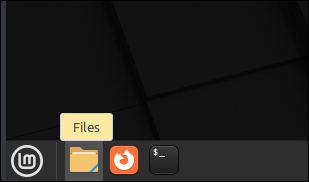
Al hacer clic en el ícono de la carpeta anclado al panel, se abre su directorio de "inicio" en el navegador de archivos de Nemo, por lo que todavía está a solo un clic de distancia. Contrariamente a la intuición, su información sobre herramientas dice "Archivos", pero le brinda una manera rápida de llegar a Nemo y su directorio "inicio", todo en uno.
Las ubicaciones de "computadora", "papelera" y "red" están disponibles a través del menú "Ir" en Nemo o buscando en el menú de inicio.
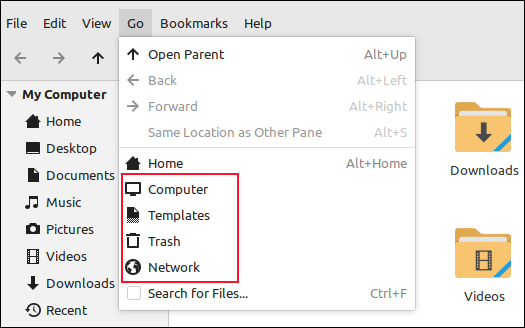
Los archivos que copie o guarde en “~/Desktop” seguirán apareciendo en el escritorio, al igual que los dispositivos montados.
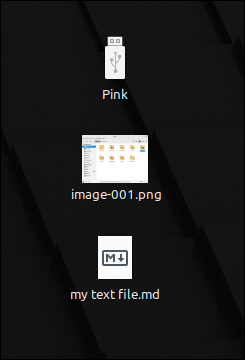
Existe la selección habitual de nuevos fondos de pantalla. Tiene acceso a los fondos de pantalla genéricos de Linux Mint, los fondos del lanzamiento de Linux Mint 21 Vanessa y los nuevos fondos específicos de Vera.
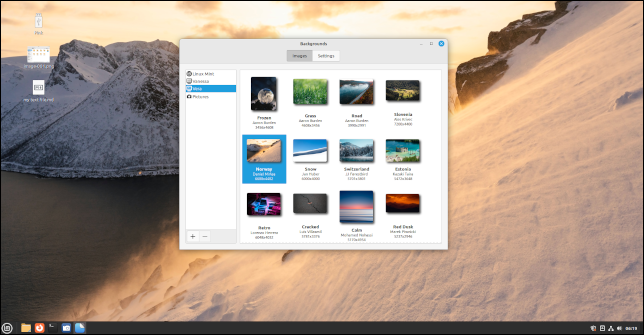
Es una impresionante colección de imágenes de fotógrafos expertos. Quien seleccionó estos fondos también hizo un gran trabajo.
Hay un nuevo botón "Mostrar escritorio" en el extremo derecho del panel. Oculta todas las ventanas abiertas, limpiando el escritorio con un solo clic del mouse.
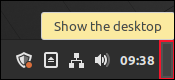
Es prácticamente invisible, pero está ahí. Apúntalo y verás su información sobre herramientas.
Colores vibrantes
Linux Mint describe las nuevas opciones de color de acento como "vibrantes", y ciertamente se destacan. No son sutiles, pero se usan en menos lugares, por lo que la experiencia no es visualmente discordante.
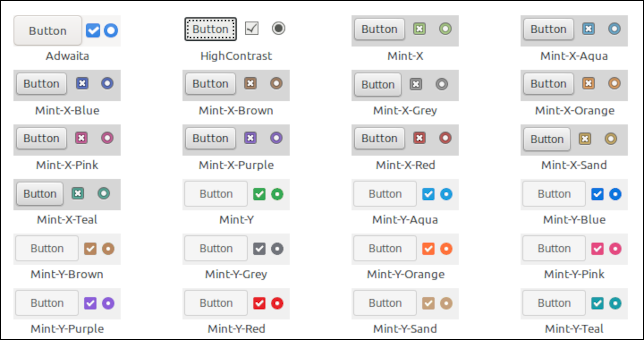
Si prefiere los colores apagados anteriores de antaño, también están disponibles en los conjuntos heredados. Puede cambiar los colores de énfasis en System Settings > Appearance > Themes . Colorean las barras de selección, los acentos de la interfaz, como los elementos resaltados o seleccionados, y los elementos de control, como las casillas de verificación. El valor predeterminado es "Agua".

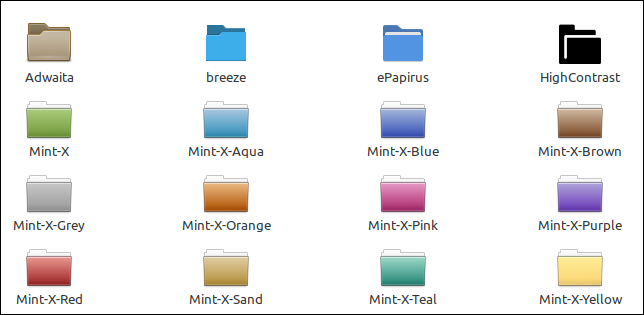
Cambiar los estilos de carpeta en System Settings > Appearance > Icons también cambia los estilos de los iconos de la aplicación. Hay algunos temas de iconos nuevos que modifican la apariencia de las carpetas pero dejan intactos los iconos de las aplicaciones. Estos son:
- Brisa
- Numix
- Yaru
También puede cambiar el esquema de color del escritorio y elegir el modo claro u oscuro en la "Pantalla de bienvenida" en el panel "Primeros pasos".
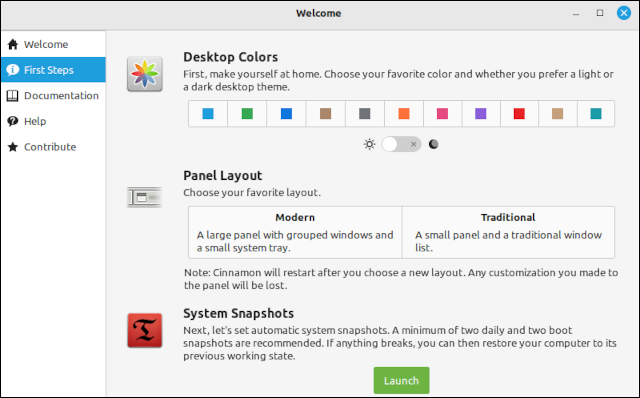
Un puntero de ratón moderno
El puntero del mouse predeterminado ha cambiado. Linux Mint 21.1 usa "Bibata Modern Classic", que tiene una forma suavemente redondeada sin cola.
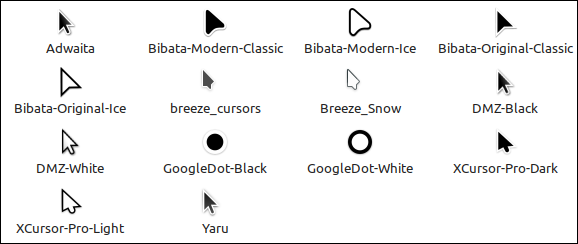
Con todos estos ajustes cosméticos, lo que se ve bien es subjetivo. Si no le gustan los valores predeterminados, puede cambiarlos en un instante a algo más agradable para usted.
Nuevos sonidos del sistema
Los sonidos del sistema se han actualizado. Como antes, el volumen se puede ajustar y los sonidos individuales se pueden activar y desactivar si distraen demasiado.
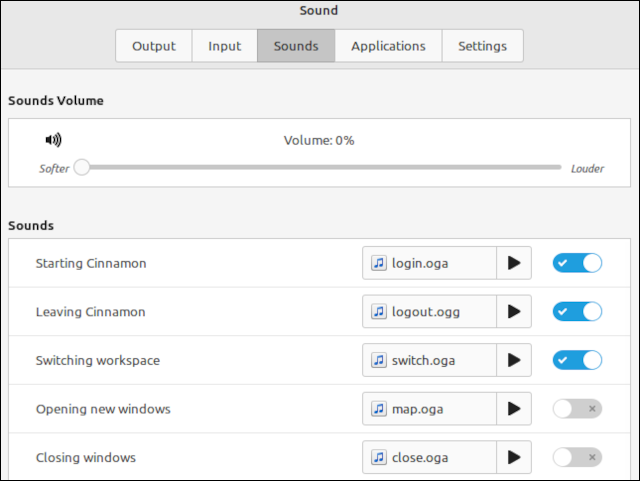
Un administrador de conductores liberado
La aplicación Driver Manager se ha cambiado para ejecutarse en modo de usuario. Esto significa que se ejecutará sin necesidad de una contraseña.
Busca en su computadora los controladores que están instalados y en uso, luego los enumera. También identificará los controladores faltantes y ofrecerá instalarlos.
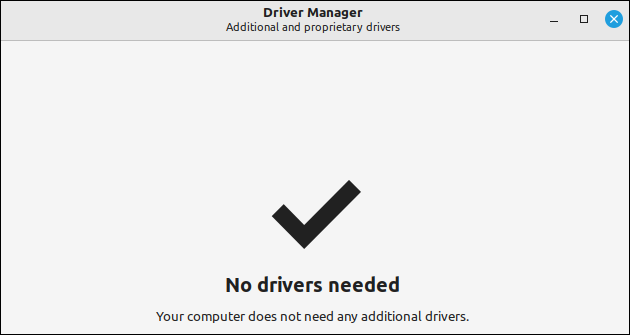
Nuestra máquina de prueba no requirió ningún controlador adicional, pero es bueno saber que tiene una mano amiga si su computadora los necesita.
Administrador de actualizaciones mejorado
Una cantidad similar de asistencia y control manual está disponible en el Administrador de actualizaciones. Hace que lo que puede convertirse en una tarea complicada sea muy fácil. Puede seleccionar los paquetes que desea actualizar y excluir aquellos que no le interesan en este momento.
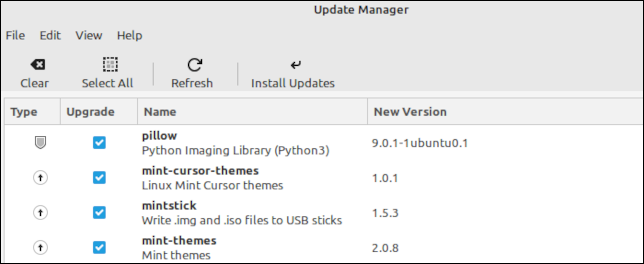
Significativamente, se ha agregado soporte para actualizar flatpaks.
Más control en el administrador de software
Si hay un paquete plano disponible para una aplicación, el administrador de software le permite elegir entre instalar un "paquete del sistema" DEB o un paquete plano.
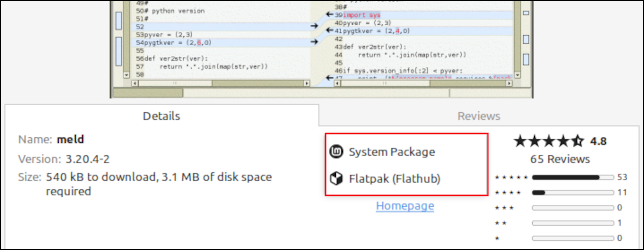
No es la aplicación de tienda de software más llamativa, pero se ve bien y funciona bien. Puede encontrar lo que desea rápidamente entre una gran variedad de software, y también puede elegir entre tipos de instalación. Tomaré eso por encima de los dulces para los ojos cualquier día.
RELACIONADO: Cómo instalar un archivo DEB en Linux
Verificación ISO fácil
Es importante verificar la integridad de los archivos ISO descargados. Te dice si el archivo que estás a punto de usar ha sido modificado, quizás con intenciones maliciosas o quizás debido a una falla en el proceso de descarga.
Puede verificar un ISO descargado haciendo clic con el botón derecho y seleccionando "Verificar" en el menú contextual. Se abre la aplicación Verificación ISO. Calcula la suma de comprobación SHA256. Esto debería coincidir con la suma de verificación publicada en el sitio de descarga.
Si la imagen ISO es un archivo oficial de Linux Mint, las rutas a los archivos de suma de comprobación SHA256 y el archivo GNU Privacy Guard se completan automáticamente.
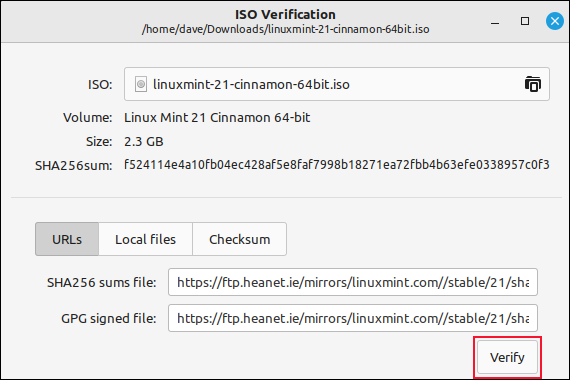
Haga clic en el botón "Verificar" para realizar la verificación del archivo por usted.
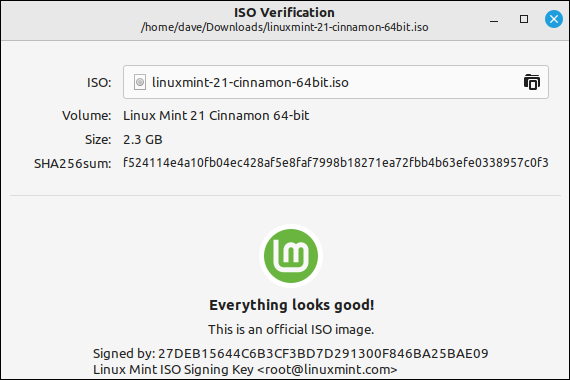
Si pasan los cheques, se le dice que todo se ve bien.
RELACIONADO: ¿Qué son los hashes MD5, SHA-1 y SHA-256 y cómo los verifico?
Nuevas herramientas USB
Como era de esperar, la herramienta USB Image Writer le permite seleccionar una imagen ISO y la memoria USB en la que desea escribir la imagen. También tiene un botón "Verificar" que le permite verificar la autenticidad de la imagen ISO antes de grabarla, lo cual es conveniente.
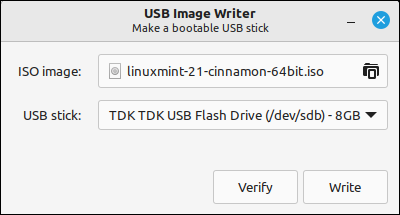
La herramienta USB Stick Formatter formatea las memorias USB por usted. Puede elegir una memoria USB, establecer su nombre de dispositivo y elegir un sistema de archivos. Hay cuatro sistemas de archivos compatibles:
- FAT32
- exFAT
- NTFS
- ext4
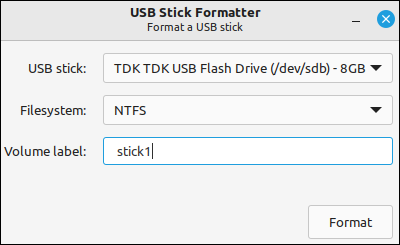
Versiones de software actualizadas
Las versiones de los principales paquetes incluidos en Linux Mint 21.1 beta se enumeran a continuación. Tenga en cuenta que estos pueden cambiar entre el momento de la escritura y la fecha de lanzamiento real.
- Canela : 5.6.4
- Firefox : 107.01
- Thunderbird : 102.4.2
- LibreOffice : 7.3.7.2
- Nemo : 5.6.0
- CCG : 11.3.0
- OpenSSL : 3.0.2
- Golpe : 5.1.16
- Núcleo : 5.15.0-56-genérico
¿Debería actualizar a Linux Mint 20.1?
Linux Mint 21.1 Vera es rápido, simple, elegante y pulido. Es una actualización que vale la pena para los usuarios existentes de Mint y un gran lanzamiento para los usuarios primerizos.
Bien hecho al equipo de Linux Mint.
Si desea probar Linux Mint 20.1, puede descargar el ISO de la versión beta desde el anuncio de lanzamiento. Luego puede ejecutarlo como VM en VirtualBox u otra herramienta de VM, o escribir el ISO en un USB y arrancarlo en vivo para probarlo o instalarlo por completo.

